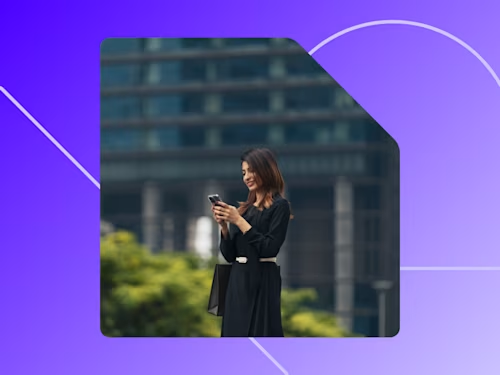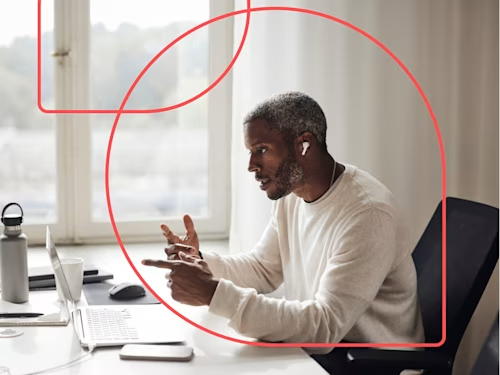
Come (e perché) creare una firma elettronica in Microsoft Word
È facile creare una firma elettronica in Microsoft Word senza uscire dall'app e senza bisogno di stampare o scansionare una firma. Segui questa semplice guida.
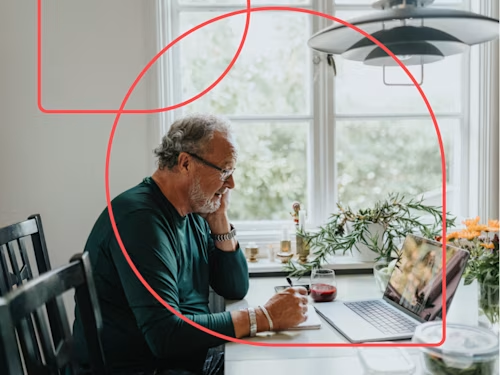
Vuoi imparare a creare una firma elettronica in Word? Ci sono più di 1,2 miliardi di utenti di Microsoft Office e ci sono molte probabilità che utilizzino Microsoft Word. La domanda è: perché dovrebbero ancora stampare, scansionare, inviare via fax o spedire una firma? È facilissimo creare una firma elettronica su un documento o un file Microsoft Word senza mai uscire dall'applicazione.
Qualunque sia il motivo per cui si utilizza Microsoft Word, che si tratti di lettere di offerta, contratti, fatture o pacchetti di onboarding, gli utenti possono creare una firma elettronica in Word in pochi passaggi. Continua a leggere per scoprire come eseguire una firma elettronica in Word e alcune delle funzionalità della firma elettronica con questa semplice guida.
Come (e perché) creare una firma elettronica in Microsoft Word?
È facilissimo creare una firma elettronica in Microsoft Word senza mai uscire dall'applicazione. L'utilizzo delle firme elettroniche è un modo efficace per aumentare il ritmo del lavoro ed evitare di stampare e spedire documenti cartacei. L'82% dei documenti che utilizzano Docusign eSignature viene completato in meno di un giorno e il 49% in meno di 15 minuti.
Guida dettagliata alla creazione di una firma elettronica in Microsoft Word
1. Innanzitutto, vai online e installa il componente aggiuntivo Docusign.
Vai alla scheda "Inserisci" e vai allo store Office (o allo store su Mac).
Cerca Docusign. Aggiungi Docusign per Word e conferma l'installazione. Il software è gratuito.
Dopo che il componente aggiuntivo è stato caricato, vedrai una nuova opzione di menu in Word, "Docusign". Fai clic sull'opzione e scegli "Firma documento".
Vedrai una casella come questa.
2. Se non hai ancora effettuato l'iscrizione a Docusign, crea un account Docusign con un periodo di prova gratuito.
L'iscrizione ti consentirà di creare una firma elettronica gratuita in Word. Se sei già cliente, vai al passaggio 3.
3. Accedi al tuo account Docusign.
Torna al menu Docusign facendo clic su "Firma documento". Fai clic su "Log in", inserisci il tuo indirizzo email e la password e fai clic su "Log in". Quindi fai clic su "Continua".
4. Ora puoi aggiungere la tua firma al documento.
Trascina e rilascia il campo della firma per aggiungere la tua firma al documento di Word.
Fai clic su "Firma" a sinistra sulla pagina, fai clic sul punto in cui desideri inserire la firma e fai clic sul pulsante giallo "Scegli e firma" in basso nella finestra. La tua firma verrà visualizzata nel punto desiderato del documento. Fai clic su "Fine" in alto nella pagina. Puoi firmare anche utilizzando l'app Microsoft Word.
5. Il documento firmato è pronto per l'invio e il download.
Inserisci il nome e l'indirizzo email del destinatario nei campi "Nome completo" e "Indirizzo email" nel menu a comparsa, quindi fai clic su "Invia e chiudi".
Come (e perché) creare una firma elettronica in Microsoft Word?
Ora che sai come aggiungere una firma elettronica in Word, ecco alcuni motivi per cui è vantaggioso farlo.
Autenticità:
la firma conferma l'identità del firmatario.
Integrità:
la firma conferma che il documento non è stato manomesso da quando è stato firmato.
Non ripudio:
la firma dimostra l'origine del documento a tutte le parti, impedendo la dissociazione.
Risparmia tempo:
l'82% degli accordi viene completato in meno di un giorno e il 49% in meno di 15 minuti.
Perché aggiungere una firma elettronica di Docusign?
Docusign per Word ti consente di firmare in modo semplice, efficiente e digitale da quasi tutti i dispositivi. Indipendentemente dal settore in cui lavori, puoi lavorare senza problemi su tutti i tuoi dispositivi. È sicuro e valido, come firmare con carta e inchiostro, ma più veloce e in un mondo digitale ti consente di lavorare da remoto.
Firma elettronicamente senza dover uscire da Microsoft Word o altri prodotti Microsoft come Outlook o SharePoint. Puoi anche firmare con il cellulare. Docusign autentica l'identità del firmatario in modo da poter essere certi che le firme elettroniche non siano contraffatte.
Certificata ISO 27001, Docusign offre sicurezza e garanzia di livello bancario.
Il certificato di completamento di Docusign è ammissibile in tribunale e contiene un audit trail degli indirizzi email, dei timestamp e degli indirizzi IP del firmatario.
Sapevi che puoi aggiungere la tua firma personalizzata in Microsoft Word?
Se hai un collegamento al tuo autografo, puoi scegliere di creare un'eSignature in Word invece che in una delle opzioni predefinite di Docusign.
Accedi all'account Docusign.
Fai clic sull'immagine del profilo, quindi su su "Preferenze". Nella sezione "Profilo utente", fai clic su "Gestisci identità".
Per modificare la tua firma, fai clic su "Modifica" e seleziona "Disegna".
Per disegnare una firma in Word, fai clic e tieni premuto all'interno della casella "Disegna la tua firma", quindi disegna la firma desiderata. Fai clic e tieni premuto all'interno della casella "Disegna le tue iniziali" per tracciare le iniziali desiderate. Fai clic su "Scegli" per confermare.
Una firma digitalizzata in Word può essere il punto di partenza per una trasformazione digitale completa del processo di accordo .
Domande frequenti
In sintesi, come si crea una firma elettronica con Docusign?
Puoi creare una firma elettronica in modo rapido e semplice con Docusign eSignature. È sufficiente accedere all'account e scegliere "Gestisci profilo". Fai clic sulla scheda "Firme" e su "Aggiungi nuova" per creare una firma elettronica. Scegli da un menu con tre diversi tipi a seconda di come vuoi creare la tua firma. Puoi caricare un file, disegnare la firma o scegliere un'opzione preformattata. Per scoprire di più, segui questa guida su Come creare una firma elettronica. A questo punto si è pronti per firmare un documento elettronicamente.
Come provare la firma elettronica gratuitamente?
Puoi registrarti per una prova di Docusign eSignature qui.
Quanto tempo ci vuole per firmare per la prima volta con Docusign?
Puoi aggiungere una firma elettronica a un documento in pochi minuti. In pochi clic, puoi creare una firma elettronica, caricare un documento e trascinare e rilasciare la firma, quindi inviare via email il documento firmato. Ecco come utilizzare eSignature per firmare un documento.
È possibile utilizzare una firma elettronica con altri prodotti Microsoft?
Sì, è possibile inviare contratti per la firma direttamente da altre app Microsoft. Puoi utilizzare Docusign per Outlook, Docusign per SharePoint e altro ancora.
Posso usare una firma elettronica su un documento Word e su un PDF?
Sì, oltre a usare Docusign eSignature per firmare contratti, file e altri documenti in Microsoft Word, puoi anche usare la firma elettronica per firmare un PDF.
Posso aggiungere una firma elettronica a un documento Word su un dispositivo mobile?
Sì, la firma elettronica consente di firmare documenti praticamente su qualsiasi dispositivo, da qualsiasi luogo, in qualsiasi momento. Puoi scaricare l'app Docusign per Word.
Posso creare una firma elettronica riutilizzabile in Word?
Sì, puoi creare una firma da riutilizzare quando desideri. Per disegnare una firma in Word, fai clic e tieni premuto all'interno della casella "Disegna la tua firma", quindi disegna la firma desiderata. Fai clic e tieni premuto all'interno della casella "Disegna le tue iniziali" per tracciare le iniziali desiderate. Fai clic su "Scegli" per confermare.
Come faccio a consentire a più parti di firmare elettronicamente un documento Word?
Docusign eSignature ti consente di specificare e ordinare un numero qualsiasi di firmatari. Assegna ai destinatari ruoli e accessi diversi oltre alle autorizzazioni di firma. Ecco alcuni suggerimenti rapidi su come impostare un ordine di firma.
Come faccio a verificare l'autenticità di una firma elettronica in un documento Word?
Le firme elettroniche sono dotate di molti livelli di sicurezza e autenticazione, oltre a una prova di transazione ammissibile in tribunale. Scopri di più su come garantire la sicurezza delle firme elettroniche.

Inizia con eSignature o lascia che il nostro team di vendita crei il piano perfetto per te" | Prova eSignature gratis